- Base de conocimientos
- CRM
- Propiedades
- Configurar la lógica condicional para las propiedades de enumeración
Configurar la lógica condicional para las propiedades de enumeración
Última actualización: 18 de junio de 2025
Disponible con cualquiera de las siguientes suscripciones, a no ser que se indique de otro modo:
-
Marketing Hub Pro, Enterprise
-
Sales Hub Pro, Enterprise
-
Service Hub Pro, Enterprise
-
Data Hub Pro, Enterprise
-
Content Hub Pro, Enterprise
Puedes establecer una lógica condicional para las propiedades que se activa cuando los usuarios establecen determinados valores durante la creación de registros o cuando actualizan manualmente los valores de las propiedades de los registros existentes. Esta lógica condicional sólo está disponible para los tipos de propiedades de enumeración, lo que incluye las propiedades de selección desplegable, casilla de verificación múltiple, casilla de verificación única y selección por radio.
Por ejemplo, puedes configurar la lógica para requerir la propiedad Número de teléfono móvil una vez que el valor de un contacto para Método de comunicación preferido se establezca en Texto.
Nota: cualquier lógica condicional establecida previamente (es decir, lógica condicional de etapa y lógica condicional de formulario Crear registro) se aplicará ahora al crear o editar registros manualmente en escritorio o móvil desde una página de índice de registro u objeto, en la extensión HubSpot Sales y en los libros de reproducción. La lógica condicional del formulario de creación de registros también se añadirá automáticamente a la pestañac de lógica condicional de la propiedad en la configuración de la propiedad, donde se puede editar.
Añade lógica condicional
Los usuarios deben tener permisos de Edición de ajustes de propiedades para establecer la lógica condicional de las propiedades. Para establecer una nueva lógica:
- En tu cuenta de HubSpot, haz clic en el icono de settings Configuración en la barra de navegación superior.
-
En el menú de la barra lateral izquierda, navega a Propiedades.
- Haz clic en el menú desplegable Selecciona un objeto y, a continuación, selecciona las propiedades Contacto, Empresa, Negocio, Billete u [Objeto personalizado].
- Haz clic en la pestaña Lógica de la propiedad condicional .
- Para añadir lógica condicional, haz clic en Crear lógica. Accederás al editor lógico de propiedades.
- Configura la propiedad de control:
- Haga clic en el menú desplegable Propiedad de control y seleccione la propiedad del formulario que desencadenará la lógica condicional.
- Una vez seleccionada una propiedad, haga clic en el menú desplegable Valor y, a continuación, seleccione la opción que hará que aparezcan o se requieran propiedades adicionales al seleccionarla.
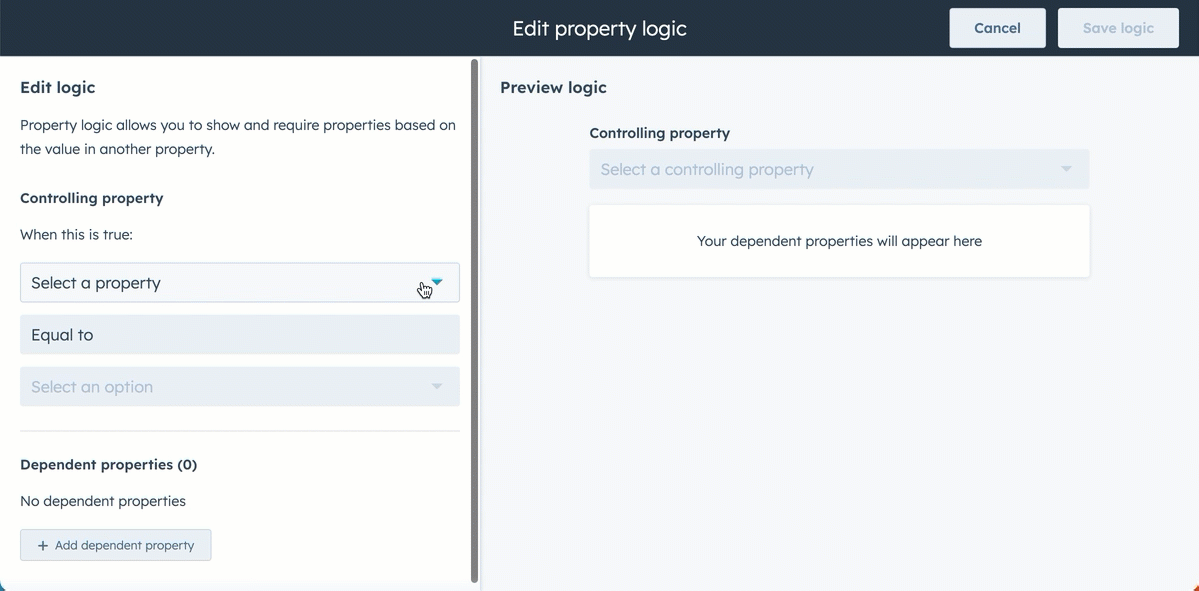
- Configura las propiedades dependientes que aparecerán cuando se seleccione el valor de la propiedad controladora:
- Haga clic en + Añadir propiedad dependiente y, a continuación, seleccione la propiedad.
- Para requerir una propiedad, seleccione la casilla de verificación Requerido. Si una propiedad es obligatoria, los usuarios no pueden crear o actualizar el registro hasta que no ajusten un valor para la propiedad.
- Para reordenar las propiedades, haga clic y arrastre una propiedad a una nueva posición. Las propiedades se mostrarán en este orden cuando aparezcan en el formulario de creación de registro o al editar un registro.
- Cuando hayas terminado, haz clic en Guardar lógica.
Utilizar la lógica condicional para las propiedades de enumeración
En adelante, la lógica se aplicará al crear o editar manualmente un registro en el escritorio, en un registro, en la página de inicio del objeto, en la aplicación móvil HubSpot o en la extensión HubSpot Sales. La lógica no se aplicará al editar registros con otras herramientas de HubSpot, como los workflows.
Por ejemplo, si has configurado la lógica para requerir la propiedad Número de teléfono móvil cuando SMS es el método de comunicación preferido del contacto , la propiedad dependiente aparecerá al establecer el valor de la propiedad controladora en los siguientes escenarios:
- Crear manualmente un registro.


- Editar el valor en un registro.


- Editar el valor en la página de inicio del objeto , incluyendo la vista del tablón para negocios, entradas y objetos personalizados.


- Editar el valor utilizando una guía práctica.


- Editar el valor mientras se utiliza la aplicación móvil de HubSpot.

Captura de pantalla de la aplicación iOS
Editar o eliminar la lógica condicional existente
Los usuarios deben tener permisos de Editar ajustes de propiedades para editar o eliminar la lógica condicional de las propiedades.
- En tu cuenta de HubSpot, haz clic en el icono de settings Configuración en la barra de navegación superior.
-
En el menú de la barra lateral izquierda, navega a Propiedades.
- Haz clic en el menú desplegable Selecciona un objeto y, a continuación, selecciona las propiedades Contacto, Empresa, Negocio, Billete u [Objeto personalizado].
- Haz clic en la pestaña Lógica de la propiedad condicional .


- Para editar la lógica existente:
- Pasa el ratón por encima de la lógica y haz clic en Editar.
- En el editor, actualiza las propiedades controladoras o dependientes y, a continuación, haz clic en Guardar lógica para confirmar los cambios.
- Para borrar la lógica existente:
- Pasa el ratón por encima de la lógica y haz clic en Eliminar.
- En el cuadro de diálogo, haz clic en Borrar para confirmar.